Remote control Windows from Ubuntu
มาควบคุม Windows จาก Ubuntu กันบ้างดีกว่า
1.วิธีแรก Remote Desktop Viewer
เริ่มจากฝั่ง Windows ต้องติดตั้งโปรแกรม VNCServer เช่น TightVNC, UltraVNC
ตัวอย่างนี้เป็นของ TightVNC หลังจากติดตั้งเสร็จก็ตั้งค่าให้ยอมรับการติดต่อ และ ตั้งรหัสผ่าน
จากนั้นก็ฝั่ง Ubuntu เริ่มด้วยติดตั้ง Remote Desktop Viewer
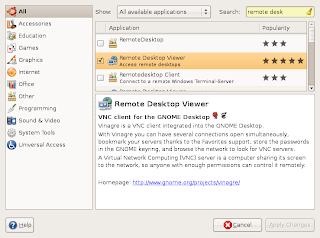
เสร็จแล้วจะอยู่ในเมนู Applications > Internet
พอเปิดโปรแกรมก็คลิก Connect แล้วป้อน host กับ port ไป โดย default จะเป็น 5900 แล้วก็ตามด้วยรหัสผ่านที่ตั้งไว้


วิธีนี้จะเป็นลักษณะของ VNC คือเข้าไปควบคุม Desktop ที่เปิดไว้แล้ว

2.วิธีที่สอง Remote Desktop แบบ Remote Logon
เริ่มจากฝั่ง Windows ต้องอนุญาตให้ทำการ remote ได้ก่อน โดยตั้งค่าที่ Enable Remote Desktop on this computer ใน tab Remote ของ System Properties ดังรูป

ถัดมาฝั่ง Ubuntu ก็เรียกใช้ Terminal Server Client จากเมนู Applications > Internet
ป้อนรายละเอียดที่จำเป็น ดังตัวอย่าง

กรณีเลือก Protocol เป็น RDP จะทำงานแบบ Remote Desktop ของ Windows คือ ไม่ได้ไปควบคุม Desktop ที่เปิดอยู่ แต่สร้าง Sesstion ในการ Logon ใหม่ ซึ่งสามารถ Resume Session ได้ด้วย

3.วิธีที่ 3 ติดตั้ง TightVNC ไว้ที่ Ubuntu ด้วยคำสั่ง
แล้วพิมพ์คำสั่งใน Terminal เลย
จะถาม password ก็ใส่ไปแล้วก็จะได้หน้าจอแบบ VNC ขึ้นมา โดยเครื่องเป้าหมายต้อง Logon ไว้ก่อน ถึงจะ Connect ติด
แต่ถ้า remote ไปแล้วเจอหน้าจอที่เป็น Lock Screen อยู่สามารถ กด F8 เพื่อเลือก ส่งสัญญาณ Ctrl+Alt+Del ได้

4.อีกวิธีคือ ติดตั้ง rdesktop ด้วยคำสั่ง
แล้วเรียกใช้ด้วยคำสั่ง
โดยวิธีนี้จะเป็นแบบ Remote Desktop ของ Windows ครับ

1.วิธีแรก Remote Desktop Viewer
เริ่มจากฝั่ง Windows ต้องติดตั้งโปรแกรม VNCServer เช่น TightVNC, UltraVNC
ตัวอย่างนี้เป็นของ TightVNC หลังจากติดตั้งเสร็จก็ตั้งค่าให้ยอมรับการติดต่อ และ ตั้งรหัสผ่าน
จากนั้นก็ฝั่ง Ubuntu เริ่มด้วยติดตั้ง Remote Desktop Viewer
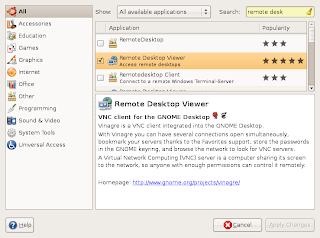
เสร็จแล้วจะอยู่ในเมนู Applications > Internet
พอเปิดโปรแกรมก็คลิก Connect แล้วป้อน host กับ port ไป โดย default จะเป็น 5900 แล้วก็ตามด้วยรหัสผ่านที่ตั้งไว้


วิธีนี้จะเป็นลักษณะของ VNC คือเข้าไปควบคุม Desktop ที่เปิดไว้แล้ว

2.วิธีที่สอง Remote Desktop แบบ Remote Logon
เริ่มจากฝั่ง Windows ต้องอนุญาตให้ทำการ remote ได้ก่อน โดยตั้งค่าที่ Enable Remote Desktop on this computer ใน tab Remote ของ System Properties ดังรูป

ถัดมาฝั่ง Ubuntu ก็เรียกใช้ Terminal Server Client จากเมนู Applications > Internet
ป้อนรายละเอียดที่จำเป็น ดังตัวอย่าง

กรณีเลือก Protocol เป็น RDP จะทำงานแบบ Remote Desktop ของ Windows คือ ไม่ได้ไปควบคุม Desktop ที่เปิดอยู่ แต่สร้าง Sesstion ในการ Logon ใหม่ ซึ่งสามารถ Resume Session ได้ด้วย

3.วิธีที่ 3 ติดตั้ง TightVNC ไว้ที่ Ubuntu ด้วยคำสั่ง
sudo apt-get install xtightvncviewer
แล้วพิมพ์คำสั่งใน Terminal เลย
vncviewer hostname
จะถาม password ก็ใส่ไปแล้วก็จะได้หน้าจอแบบ VNC ขึ้นมา โดยเครื่องเป้าหมายต้อง Logon ไว้ก่อน ถึงจะ Connect ติด
แต่ถ้า remote ไปแล้วเจอหน้าจอที่เป็น Lock Screen อยู่สามารถ กด F8 เพื่อเลือก ส่งสัญญาณ Ctrl+Alt+Del ได้

4.อีกวิธีคือ ติดตั้ง rdesktop ด้วยคำสั่ง
sudo apt-get install rdesktop
แล้วเรียกใช้ด้วยคำสั่ง
rdesktop hostname
โดยวิธีนี้จะเป็นแบบ Remote Desktop ของ Windows ครับ


Comments